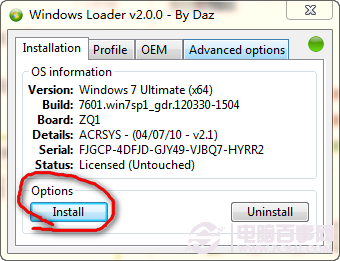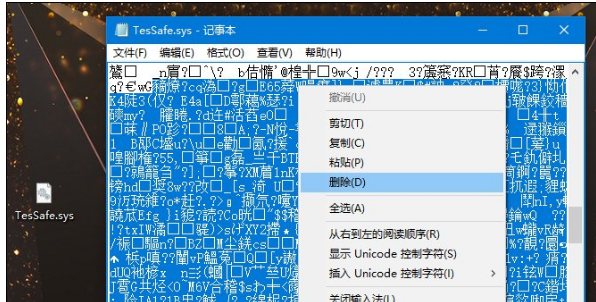主编:匠巢黄老师
苹果系统版本与对应机型
机型 应用系统版本
2009年及以前 10.7-10.10
2010款 10.8-10.11
2011款 10.9-10.13
2012款及以后 10.11-10.15
一、苹果启动U盘制作
(一)、 10.10及以下版本
直接在WINDOWS下通过TransMac 制作
二、10.11及以上版本
需要在苹果系统中通过终端命令制作
步骤:
1、下载好最新版的苹果系统DMG包,或者app系统镜像
2、在苹果系统中打开DMG文件,把安装文件夹拖到 应用程序中
3、在磁盘工具中格式化U盘,分区类型选择GPT,并设置U盘名称为mypg
4、打开终端输入对应版本的命令
#macOS Big Sur 11
sudo /Applications/Install\ macOS\ Big\ Sur.app/Contents/Resources/createinstallmedia --volume /Volumes/mypg
#macOS Sierra 10.12.x
sudo /Applications/Install\ macOS\ Sierra.app/Contents/Resources/createinstallmedia --volume /Volumes/mypg --applicationpath /Applications/Install\ macOS\ Sierra.app --nointeraction
#macOS High Sierra 10.13.x
sudo /Applications/Install\ macOS\ High\ Sierra.app/Contents/Resources/createinstallmedia --volume /Volumes/mypg --applicationpath /Applications/Install\ macOS\ High\ Sierra.app --nointeraction
#macOS Mojave 10.14.x
sudo /Applications/Install\ macOS\ Mojave.app/Contents/Resources/createinstallmedia --volume /Volumes/mypg /Applications/Install\ macOS\ Mojave.app --nointeraction
#macOS Catalina 10.15.x
sudo /Applications/Install\ macOS\ Catalina.app/Contents/Resources/createinstallmedia --volume /Volumes/mypg /Applications/Install\ macOS\ Catalina.app --nointeraction
二、苹果系统安装步骤
1、把制作好的U盘接入电脑,开机按住ALT键,直到出现启动设备选择界面,选择U盘启动(没有U盘可以连接WIFI或有线后按command R组合键,将从网络装系统)
2、1选择继续是保留原盘数据装系统,稳定性没有格式化后稳定。
2、2 如果要格式后装系统(整个硬盘数据丢失),实用工具-磁盘工具-选择硬盘-抹掉-格式选择MAC OS 扩展日志式-名称随意-抹掉。
3、关闭磁盘工具点继续-继续-同意-选择把苹果系统安装到刚刚抹掉的盘-等待大约20分钟后进入第4步
4、根据提示,选择区域,输入法,连接WIFI(可以跳过),设置ID(可以跳过)
5、创建电脑账户-设置用户与密码
6、根据提示同意即可-进桌面安装完成
系统安装完成后不用激活系统,也不用装驱动。